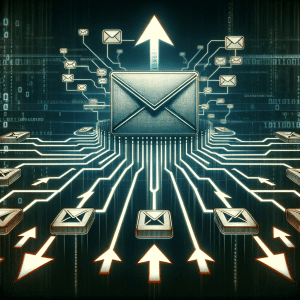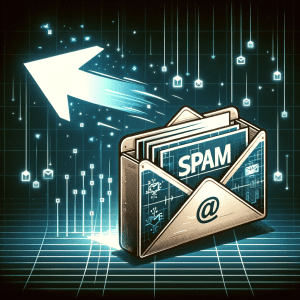Die MX-Einträge (Mail Exchange) sind ein wesentlicher Bestandteil der DNS-Einträge (Domain Name System) einer Domäne. Sie geben die Mailserver an, die für den Empfang von E-Mail-Nachrichten für eine bestimmte Domäne zuständig sind.
Einfacher ausgedrückt: Wenn jemand eine E-Mail an "utilizador@seudominio.com", konsultieren die Mailserver, die diese Nachricht senden, die MX-Einträge von "yourdomain.com", um festzustellen, an welchen Server oder welche Server sie die Nachricht weiterleiten sollen.
Im Zusammenhang mit der E-Mail-Konfiguration sind MX-Einträge von grundlegender Bedeutung, da sie sicherstellen, dass E-Mails, die an Ihre Domäne gesendet werden, korrekt an die entsprechenden E-Mail-Server weitergeleitet werden. Wenn MX-Einträge falsch konfiguriert sind oder fehlen, werden E-Mails, die für Ihre Domäne bestimmt sind, möglicherweise nicht oder an den falschen Server zugestellt.
Konfigurieren Sie MX-Einträge für Google Workspace:
- Zugang zu Ihrem DomainanbieterMelden Sie sich bei dem Konto an, in dem Sie Ihre Domain registriert haben.
- Zugang zur DNS-VerwaltungSuchen Sie den Bereich DNS-Verwaltung oder etwas Ähnliches und rufen Sie ihn auf.
- Suchen Sie den Abschnitt MX RecordsIn der DNS-Verwaltung finden Sie den Bereich, in dem Sie MX-Einträge ändern oder hinzufügen können.
- Vorhandene MX-Einträge löschenWenn Sie bereits einige MX-Einträge definiert haben, sollten Sie diese löschen, um Konflikte bei der Weiterleitung von E-Mails zu vermeiden.
- MX-Einträge aus Google Workspace hinzufügenSie werden eine Reihe von Adressen eingeben, die von Google bereitgestellt werden. Die Werte, die Sie hinzufügen müssen, sind:
- Priorität: 1, Adresse:
ASPMX.L.GOOGLE.COM - Priorität: 5, Adresse:
ALT1.ASPMX.L.GOOGLE.COM - Priorität: 5, Adresse:
ALT2.ASPMX.L.GOOGLE.COM - Priorität: 10, Adresse:
ALT3.ASPMX.L.GOOGLE.COM - Priorität: 10, Adresse:
ALT4.ASPMX.L.GOOGLE.COM
Achten Sie darauf, dass Sie diese Werte genau so eingeben, wie sie aufgelistet sind, einschließlich der Prioritäten.
- Priorität: 1, Adresse:
- Änderungen speichern: Nachdem Sie alle Datensätze hinzugefügt haben, müssen Sie die Änderungen speichern oder bestätigen.
- Überprüfen Sie die Konfiguration in Google WorkspaceKehren Sie zu Ihrem Google Workspace-Konto zurück und gehen Sie zu dem Bereich, in dem Sie die Konfiguration der MX-Einträge begonnen haben. Hier können Sie überprüfen, ob die Einträge korrekt konfiguriert wurden.
- AbwartenDenken Sie daran, dass es zwischen einigen Stunden und 48 Stunden dauern kann, bis sich Änderungen an DNS-Einträgen im Internet verbreiten, so dass Sie die Ergebnisse möglicherweise nicht sofort sehen.
Sobald Sie diese Schritte abgeschlossen haben, werden E-Mails, die an Ihre Domain gesendet werden, über die Google Workspace-Server weitergeleitet.